大家好!我是小坤儿,今天我会向大家介绍Photoshop的移动工具。学习Photoshop,就关注我呀!
功能介绍
Photoshop的移动工具就是用来移动选区或图层的工具。

注意:移动的是整个选区和图层,不是图层里的某个部分,也不是移动选区某个部分。
举个例子:一个图层里面有很多物体,使用移动工具将移动这个图层里面的所有物体,那要是
“移动选区或图层”这个概念说得很大,“移动”它不光是能在一个文档里面移动,还能把一个文档的图层移到另一个文档里面去,不光能移动一个图层还能同时移动多个图层。

使用操作
Photoshop的移动工具怎么使用呢?主要的使用方法是按住鼠标左键拖动,即可移动选区和图层。
我们Photoshop图层可能会有很多,那到底是移动的那个图层呢?所以说,我们想要移动那个图层,就要先选中哪个图层,当我们选中了这个图层后才可以移动这个图层。
移动工具的选项栏
这里,我们还要讲一下移动工具的选项栏,这个自动选择,我们待会儿再讲,这里还有一个“组”和“图层”的选项。我们选择了“组”,那移动工具就只能移动“组”,同理,我们选择了“图层”,那移动工具就只能移动“图层”。那什么是“组”呢?一般情况下,“组”是多个图层的。我们一般都是把一定范围的图层打个组。
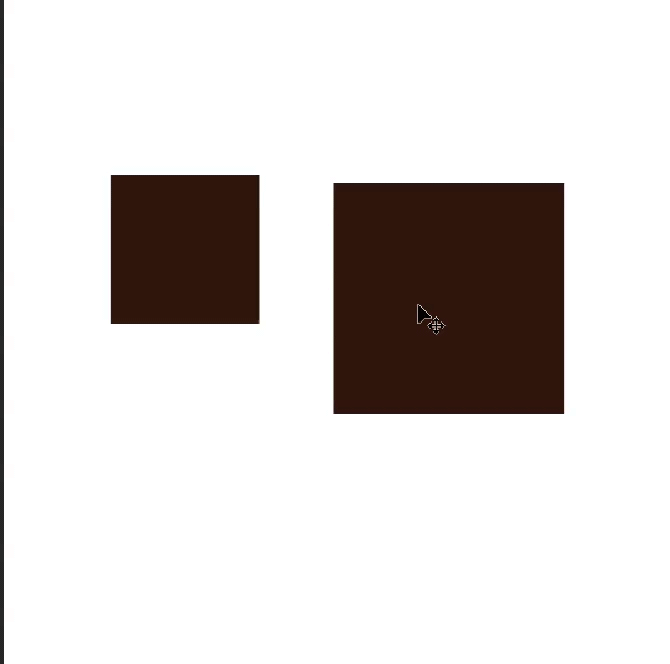
如上面动图的演示,两个矩形在一个图层里面,我们使用移动工具按住鼠标左键拖动只能同时移动两个矩形了。
现在我们,再来讲讲“自动选择”是什么。我们勾选了“自动选择”,我们鼠标放在画布中图层的物体上面,按鼠标左键即可自动选中图层然后拖动就可以移动了,这个功能是不是很方便。这个方法其实也是有缺点的。举个例子,有两个矩形在两个图层里面,放在画布中同样的位置,下面的矩形就没法选中移动了,它只能移动上面的矩形。不知道大家理解了吗?那要如何移动下面的矩形呢?这时候,就要取消勾选“自动选择”了,然后在图层面板选中下面的矩形的图层,然后按鼠标左键拖动,就能移动下面的矩形了。
大家可以看下动图。
大家,对Photoshop就全部讲完了,大家还有不理解的地方吗?大家有问题可以在评论区问我。
限时特惠:本站每日持续更新海量各大内部网赚创业教程,会员可以下载全站资源点击查看详情
站长微信:11082411

